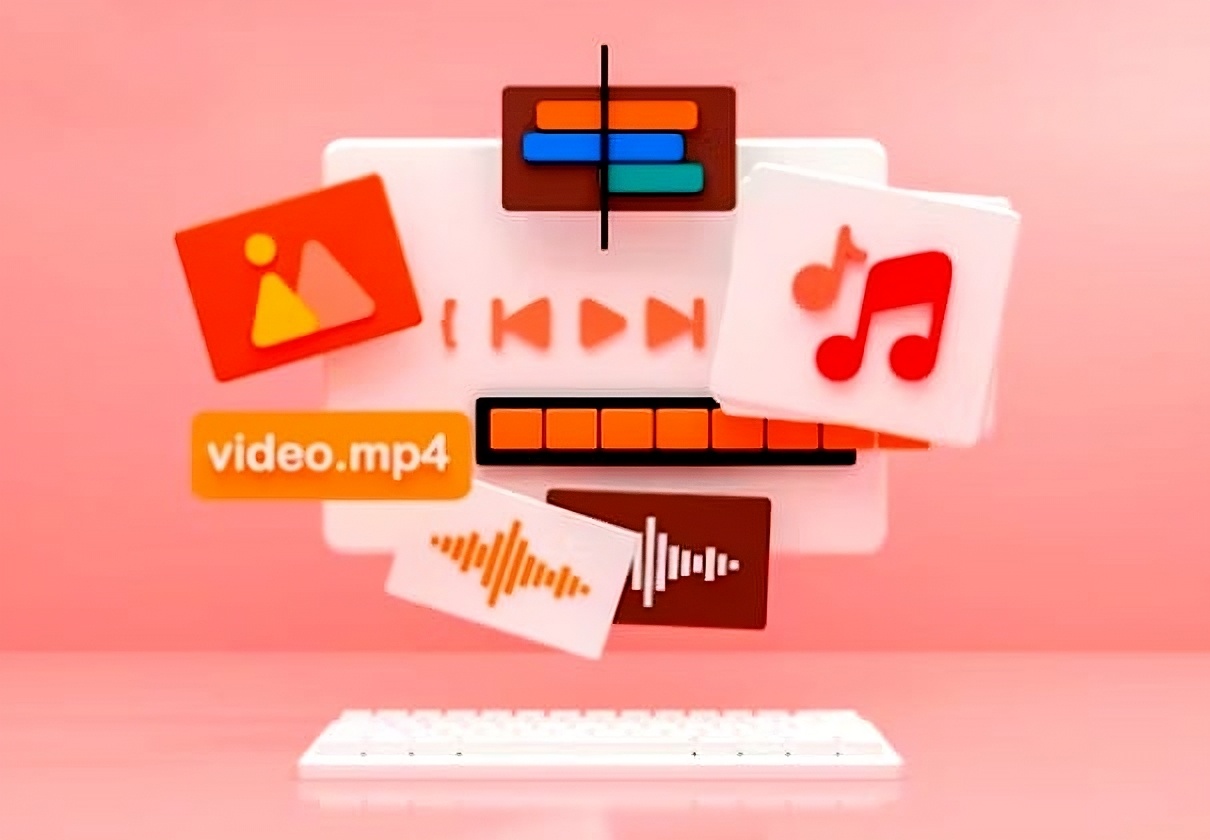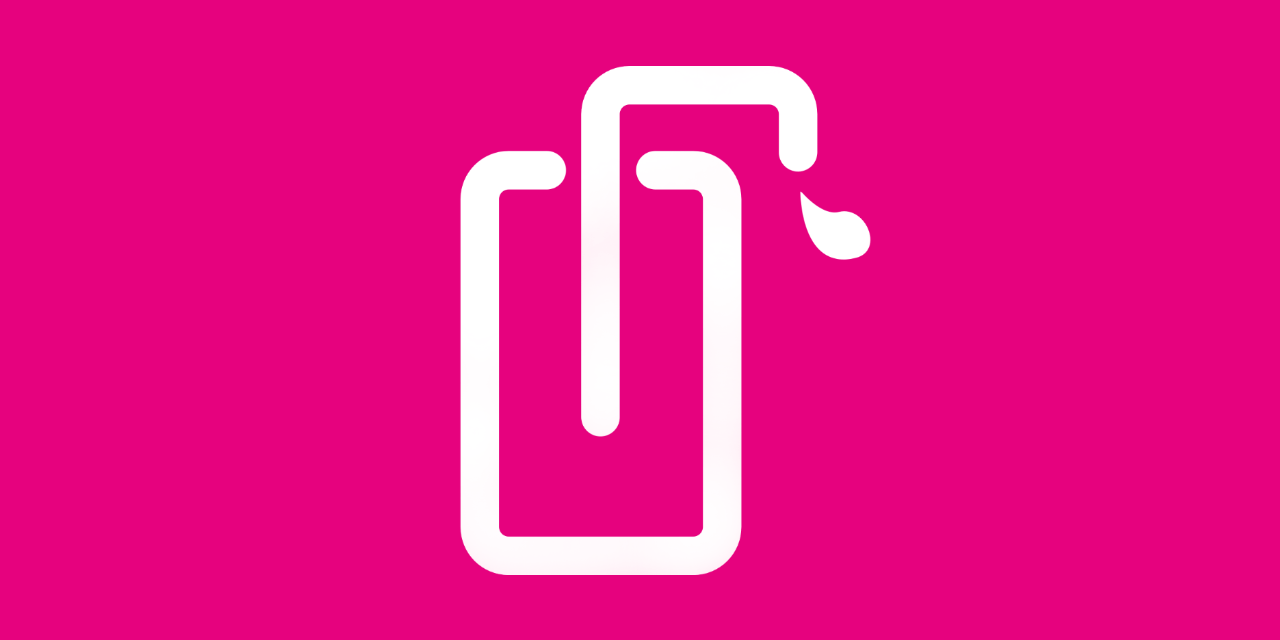**Cómo montar tu propia radio online usando una Raspberry Pi (así empezó todo)**
Imagina tener tu propia estación de radio en internet, transmitiendo música, podcasts o incluso programas en vivo desde tu habitación. Suena a proyecto complejo, ¿verdad? Pues con una Raspberry Pi y unas horas de trabajo, es más sencillo de lo que piensas. Este tutorial te guiará paso a paso para convertir esa pequeña placa en un servidor de streaming profesional, basado en mi experiencia montando radios comunitarias y proyectos educativos.
—
**¿Por qué una Raspberry Pi para tu radio online?**
La Raspberry Pi es ideal para este proyecto por tres razones:
1. **Bajo consumo energético**: Funciona 24/7 sin elevar tu factura de luz.
2. **Tamaño compacto**: Cabe en cualquier espacio, incluso detrás de un altavoz.
3. **Flexibilidad**: Soporta software especializado como Icecast y Darkice, clave para transmisiones estables.
Además, es un proyecto perfecto para reciclar modelos antiguos como la Pi 3 o incluso la Pi Zero W (si no esperas miles de oyentes simultáneos).
—
**Qué necesitas antes de empezar**
– **Raspberry Pi** (modelo 3B+ o superior recomendado).
– **Tarjeta microSD** de al menos 16 GB.
– **Micrófono USB** o interfaz de audio (ejemplo: [Behringer UMC22](https://www.behringer.com)).
– **Conexión estable a internet** (mínimo 2 Mbps de subida para calidad decente).
– **Software**: Raspberry Pi OS Lite, Icecast2, y Darkice.
—
**Paso 1: Configuración inicial de la Raspberry Pi**
Instala Raspberry Pi OS Lite (sin interfaz gráfica) para optimizar recursos. Usa Raspberry Pi Imager y habilita SSH durante la instalación. Conéctate desde tu PC con:
«`bash
ssh pi@direccion-ip-local
«`
Actualiza el sistema:
«`bash
sudo apt update && sudo apt upgrade -y
«`
**Tip avanzado**: Si planeas transmitir 24/7, configura *fail2ban* para proteger tu Pi de ataques externos:
«`bash
sudo apt install fail2ban
«`
—
**Paso 2: Instalar Icecast2 (el corazón de tu radio)**
Icecast es el servidor que distribuirá tu señal a los oyentes. Instálalo con:
«`bash
sudo apt install icecast2 -y
«`
Durante la instalación, te pedirá:
– **Contraseña administrativa**: Elige una segura (nada de «1234»).
– **Puerto HTTP**: Deja el predeterminado (8000).
Configura el archivo principal:
«`bash
sudo nano /etc/icecast2/icecast.xml
«`
Busca estas líneas y personalízalas:
«`xmltu_contraseña_fuente
tu_contraseña_admin
«`
Reinicia el servicio:
«`bash
sudo systemctl restart icecast2
«`
**Error común**: Si no puedes acceder a Icecast desde otro dispositivo, revisa el firewall:
«`bash
sudo ufw allow 8000
«`
—
**Paso 3: Configurar Darkice (el transmisor de audio)**
Darkice enviará el audio desde tu Raspberry Pi al servidor Icecast. Instálalo desde los repositorios:
«`bash
sudo apt install darkice -y
«`
Crea un archivo de configuración:
«`bash
sudo nano /etc/darkice.cfg
«`
Pega este contenido (ajusta según tu micrófono y bitrate deseado):
«`
[general]
duration = 0
bufferSecs = 5
reconnect = yes
[input]
device = hw:1,0
sampleRate = 44100
bitsPerSample = 16
channel = 2
[icecast2-0]
bitrateMode = cbr
format = mp3
bitrate = 128
server = localhost
port = 8000
password = tu_contraseña_fuente
mountPoint = /mi_radio
name = Mi Radio Online
description = Transmitiendo desde una Raspberry Pi
«`
**Nota**: Usa `arecord -l` para identificar tu dispositivo de audio si el micrófono no se detecta.
—
**Paso 4: Prueba tu transmisión**
Inicia Darkice en primer plano para detectar errores:
«`bash
darkice -v -c /etc/darkice.cfg
«`
Si ves «*DarkIce running…*», ¡funciona! Ahora, desde cualquier navegador, ingresa a `http://tu-ip:8000/mi_radio` y deberías escuchar el audio capturado.
**Para transmisión automática al encender la Pi**: Crea un servicio systemd:
«`bash
sudo systemctl enable darkice
«`
—
**Consejos profesionales desde la trinchera**
– **Optimiza el bitrate**: Si tu internet es limitado, baja a 64 kbps con `bitrate = 64`.
– **Usa un DNS dinámico**: Servicios como [No-IP](https://www.noip.com) evitan depender de una IP cambiante.
– **Agrega música automatizada**: Instala `liquidsoap` para programar listas cuando no estés transmitiendo en vivo.
– **Monitorea tus oyentes**: Instala `icecast-status` para ver estadísticas en tiempo real.
—
**¿Y si quiero transmitir desde mi celular?**
Configura un servidor RTMP con NGINX y OBS Studio. Así, podrás enviar video y audio desde cualquier dispositivo a tu Raspberry Pi, que actuará como retransmisor. Es un nivel avanzado, pero abre posibilidades increíbles para streams multimedia.
—
**Conclusión: El poder de una radio hecha en casa**
Montar una radio online con una Raspberry Pi no solo es técnicamente viable, sino también una puerta a la creatividad sin límites. He usado este setup para proyectos escolares, coberturas locales de eventos e incluso como sistema de megafonía inteligente. Lo mejor es que, una vez configurado, puedes olvidarte de él: la Pi trabajará silenciosamente mientras tú te concentras en producir contenido que realmente importa.
¿Listo para ser tu propio DJ? El primer paso es apretar el botón de encendido. 🎧